Como criar descontos condicionais para WooCommerce (guia completo)
Publicados: 2023-10-13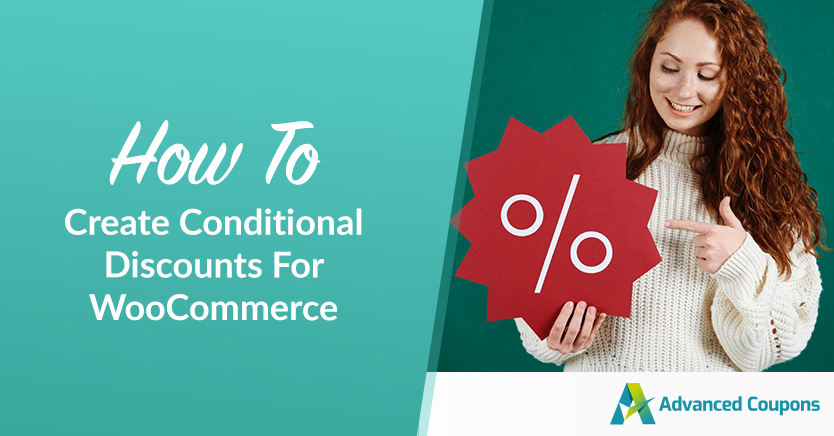
Os descontos são grandes impulsionadores dos lucros, mas apresentam desvantagens potenciais se não forem administrados com sabedoria. Embora ajudar seus clientes a economizar seja ótimo, você não quer exagerar e acabar prejudicando seus próprios resultados financeiros. E é aí que entram os descontos condicionais para WooCommerce.
Como proprietário de uma loja, os descontos condicionais permitem estabelecer regras e requisitos antes que os clientes possam obter um desconto. Dessa forma, você pode ficar tranquilo sabendo que não está sacrificando seus lucros e que também está direcionando o público certo para esses descontos.
Neste artigo, vamos nos aprofundar nos descontos condicionais e nos benefícios que eles trazem para sua loja. Além disso, orientaremos você em um processo simples de três etapas para configurá-los no WooCommerce usando cupons avançados. Então, vamos mergulhar direto nisso!
O que são descontos condicionais e por que você precisa deles
Os descontos condicionais são uma estratégia de preços inteligente em que descontos ou ofertas especiais são concedidos a uma compra com base no cumprimento de condições ou critérios específicos.
Em termos mais simples, esses descontos só entram em vigor quando os clientes atendem a requisitos específicos. Você já se deparou com ofertas como “50% de desconto em pedidos acima de $ 100” ou “20% de desconto em todos os itens da coleção de inverno” ?
Esses são ótimos exemplos de descontos condicionais!
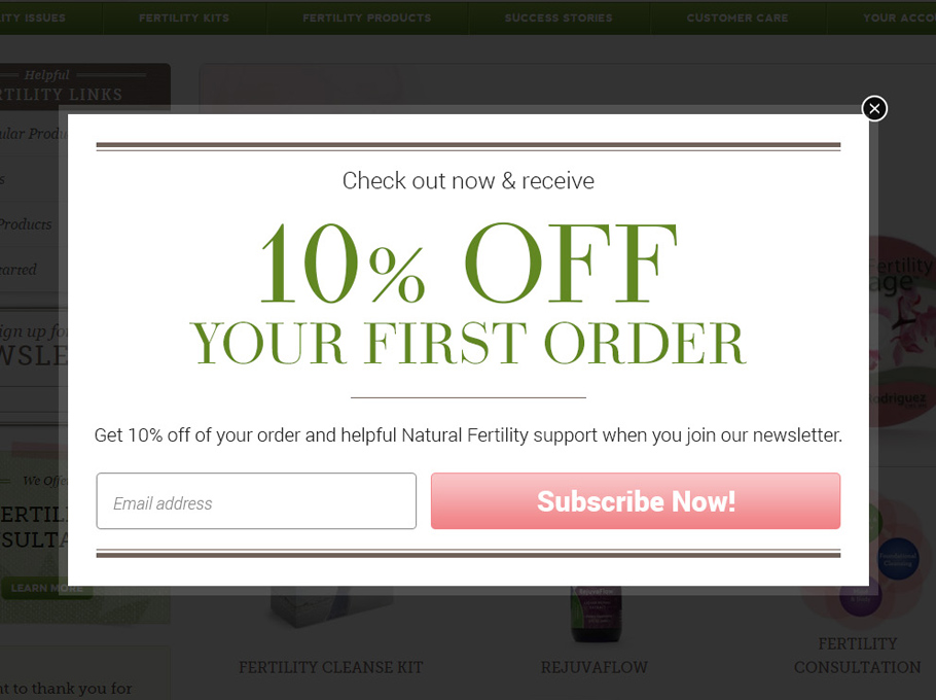
Então, por que você deveria considerar usá-los?
Bem, tudo se resume ao fato de que os descontos envolvem o seu suado dinheiro. Você não gostaria de distribuir cortes de preços a qualquer pessoa, certo?
Além disso, os descontos condicionais trazem vários outros benefícios para o seu negócio, incluindo:
1. Eliminando o excesso de estoque.
Descontos condicionais podem ser úteis quando você precisa eliminar estoque excedente ou com vendas lentas. Oferecer descontos para produtos com data de validade próxima ou para itens com estoque limitado pode ajudar a evitar desperdícios. É como dar a esses itens que sobraram a chance de brilhar pela última vez.
2. Incentivar os clientes a agir.
Descontos condicionais são frequentemente usados para motivar os clientes a realizar ações específicas. Por exemplo, você pode oferecer descontos baseados em carrinho para clientes recém-registrados. E se você tiver um plugin de cupom bacana à sua disposição, você pode até distribuir descontos com base no status de login do cliente!
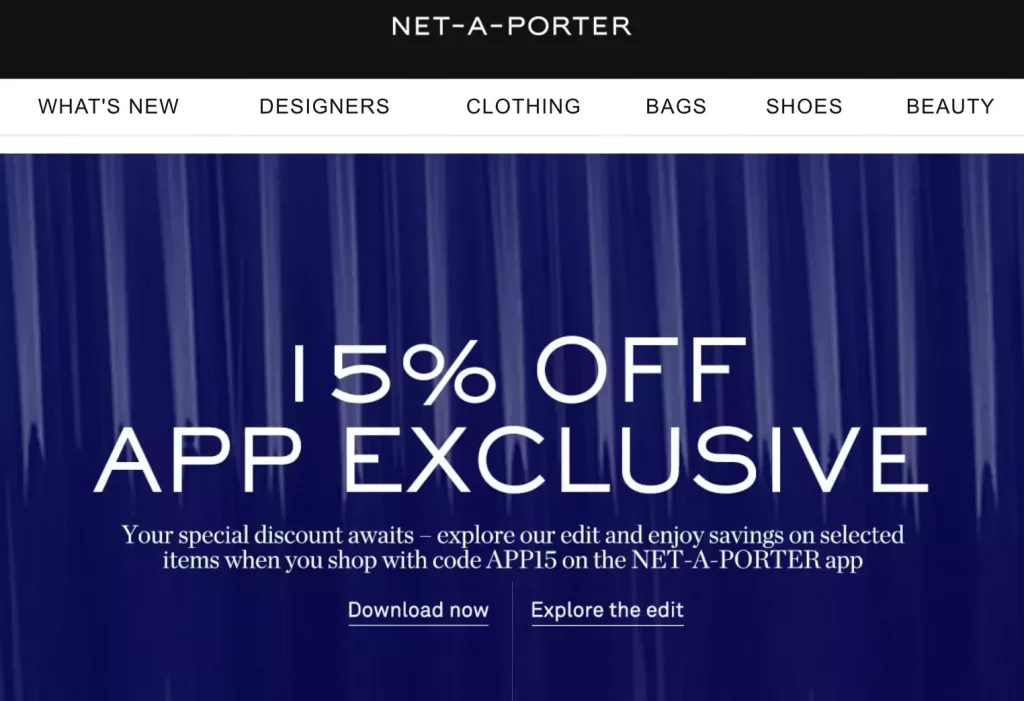
Ao personalizar seus descontos dessa forma, você pode oferecer ofertas direcionadas. Em outras palavras, não são apenas uma queda aleatória de preços.
Isso não apenas ajuda você a vender mais, mas também garante que o desconto seja adequado para cada cliente, dependendo de como ele se conecta com nossa marca. Mais importante ainda, é assim que você pode fazer com que nossos clientes voltem sempre!
3. Melhorar as compras repetidas.
E por falar em fidelização de clientes, você também pode usar descontos condicionados para incentivar clientes recorrentes. Esses descontos geralmente dependem de fatores como o valor total gasto ou quantas vezes eles já compraram com você.
E se você se sentir extremamente generoso, pode até dar descontos logo após o último pedido de um cliente ou quando ele tiver o hábito de comprar itens de uma determinada categoria.
4. Impulsionar promoções sazonais.
As empresas também podem aproveitar descontos condicionais durante épocas especiais, feriados ou eventos.
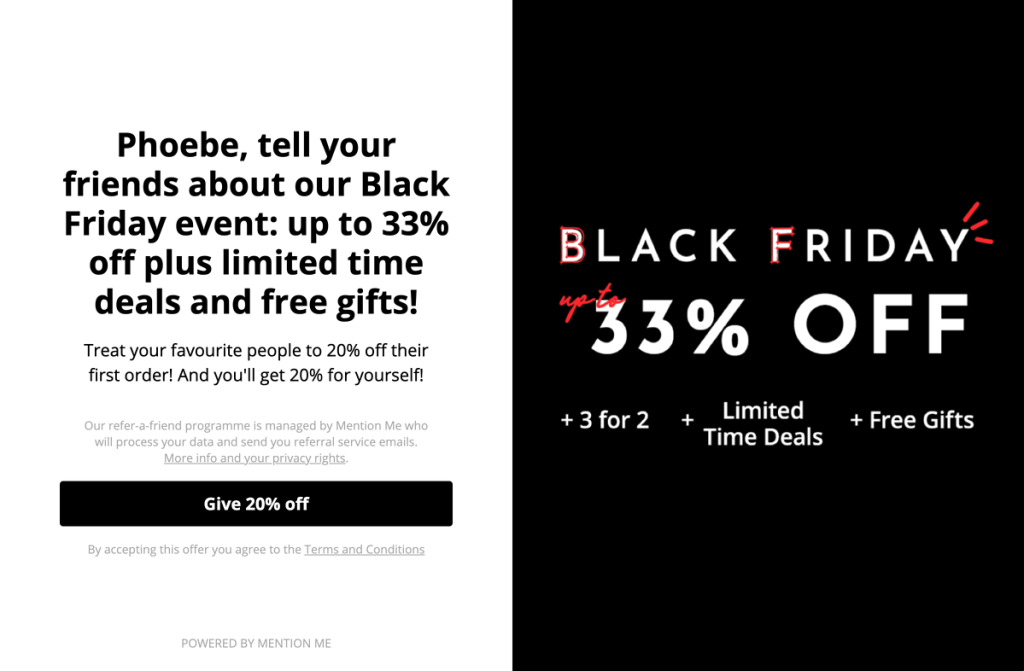
Imagine só: quando o frio do inverno começa a chegar, oferecer descontos em roupas de inverno aconchegantes pode fazer todo o sentido. E quando o frenesi das vendas da Black Friday chegar, o lançamento de promoções especiais pode aumentar sua receita durante os períodos de pico de compras.
É tudo uma questão de tempo e atender ao que os clientes procuram!
5. Recuperação de carrinhos abandonados.
Por último, mas não menos importante, os cupons condicionados podem fazer maravilhas na recuperação de carrinhos de compras abandonados. Imagine este cenário – um cliente deixa itens no carrinho sem clicar no botão “comprar”.
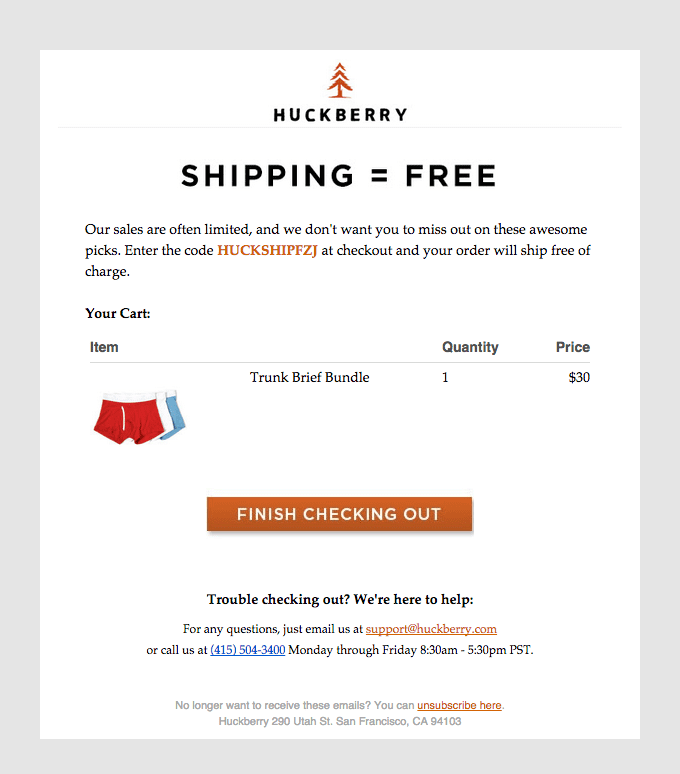
O que você faz? Bem, oferecer-lhes um desconto pode ser aquele empurrãozinho de que precisam para voltar e fechar o negócio. É como dizer: “Ei, percebemos que você deixou algo para trás. Aqui está uma coisinha para adoçar o negócio e fazer você se mexer!
3 etapas para criar descontos condicionais para WooCommerce
Como você pode ver, os descontos condicionais oferecem diversas maneiras de moldar o comportamento do cliente, potencializar suas vendas e atingir uma variedade de metas de marketing.
A chave está em como você configura essas condições para fazer a mágica acontecer.
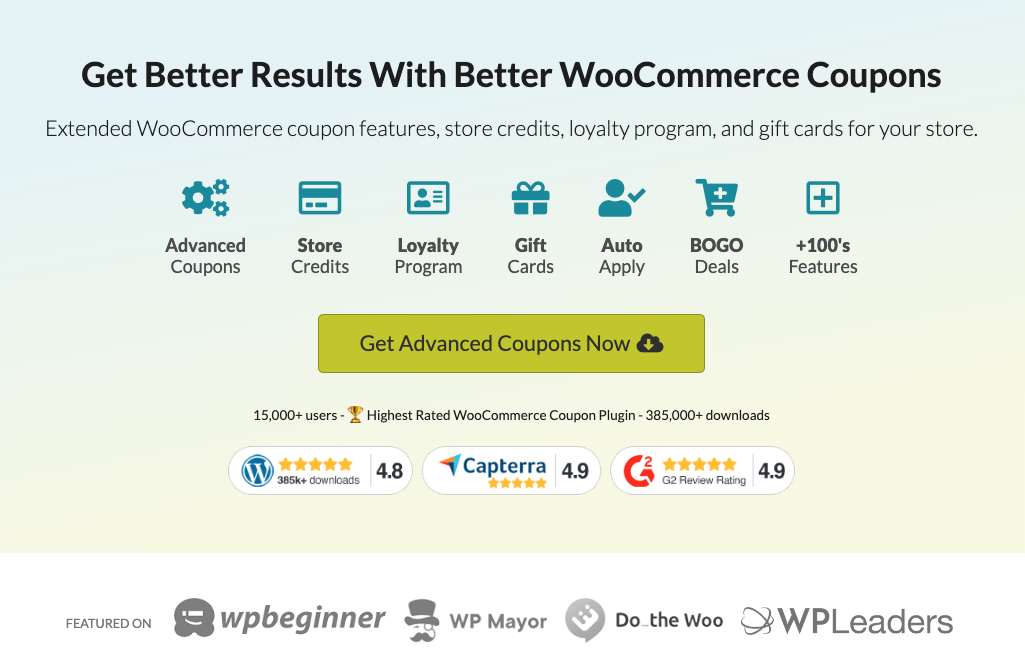
Se você deseja oferecer descontos condicionais, os cupons avançados são a ferramenta ideal para fazer isso acontecer. Com sua ampla variedade de cadeias flexíveis de condições de carrinho, você pode configurar várias regras, empilhando-as umas sobre as outras, para garantir que seus descontos funcionem perfeitamente.

Então, vamos dividir isso em três etapas fáceis para configurar essas condições:
1. Crie um novo cupom.
Antes de mergulhar na criação de um desconto condicional, a primeira coisa a fazer é definir sua oferta. Então, essencialmente, você precisa decidir o valor e os detalhes do seu desconto.
Para configurar isso, vá para WooCommerce > Cupons > Adicionar novo. Em seguida, você verá vários campos que precisará preencher para configurar seus dados de cupom:
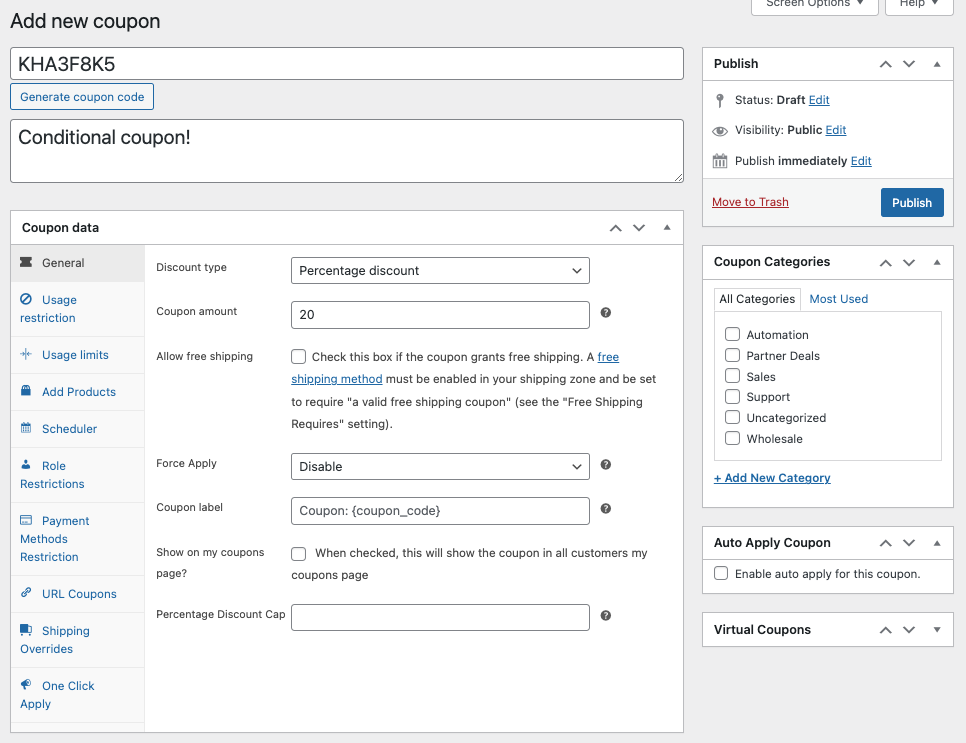
Por exemplo, você precisará especificar o tipo de desconto, restrições de uso, limites de uso, programações, restrições de função e muito mais.
Então, quando estiver tudo pronto com a oferta, você estará pronto para seguir em frente e configurar essas condições.
2. Selecione uma condição do carrinho.
Para criar descontos condicionais, você precisará utilizar o recurso de condição do carrinho dos Cupons Avançados. Tudo que você precisa fazer é rolar para baixo e você encontrará esta seção logo abaixo dos dados do cupom:
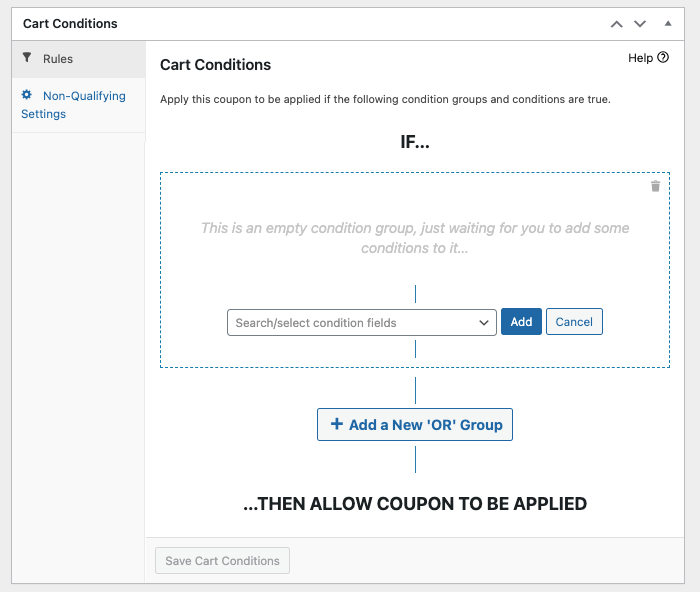
Depois de clicar nessa opção suspensa, você descobrirá um tesouro de opções de condições de carrinho ao seu alcance. Por exemplo, você pode estabelecer condições de cupom com base em:
- Quantidade do carrinho
- subtotal do carrinho
- Peso total do carrinho
- A categoria do produto existe no carrinho
- Taxonomia personalizada existe no carrinho
- O cliente já solicitou categorias de produtos antes
- Gasto total do cliente em uma determinada categoria de produto
- Status de login do cliente
- Função de usuário cliente permitida
- Função de usuário cliente não permitida
- Dentro de horas após o registro do cliente
- Dentro de horas após o último pedido do cliente
- Gasto total do cliente
- Zona e região de envio
- Número de pedidos de clientes
Além disso, você também tem acesso a duas condições avançadas, como:
- Meta de usuário personalizado
- Meta do item do carrinho personalizado
NOTA: Para saber mais sobre cada condição, verifique nosso guia definitivo de condições do carrinho aqui.
Então, a partir deste ponto, é uma questão de selecionar a condição do carrinho que se alinha com o desconto condicional específico que você deseja oferecer. Então, por exemplo, se você deseja algo como “$ 50 de desconto em pedidos acima de 20 kg”, vá em frente e escolha a condição “Peso do carrinho”:
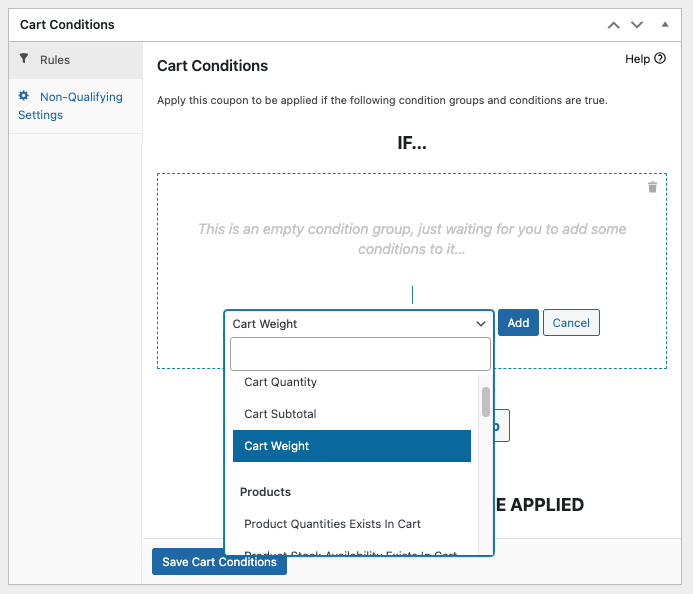
3. Configure a condição do carrinho selecionada.
Depois de selecionar sua condição específica, como “Peso do carrinho”, vá em frente e clique em “Adicionar”.
Isso abrirá uma nova guia de configuração onde você será solicitado a definir as regras que seus clientes devem cumprir:
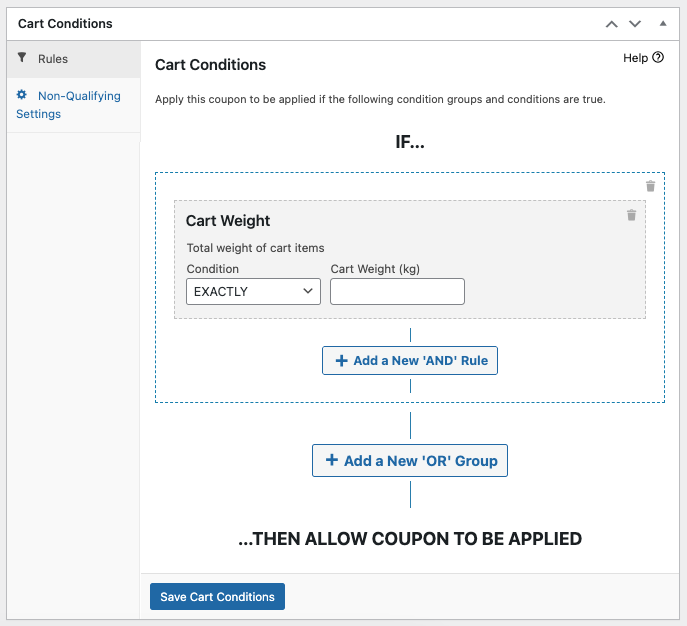
Portanto, no exemplo de desconto fornecido acima, “Desconto de $ 50 para pedidos acima de 20 kg”, você deseja definir a condição como “MAIS QUE” e inserir “20” no campo Peso do carrinho:
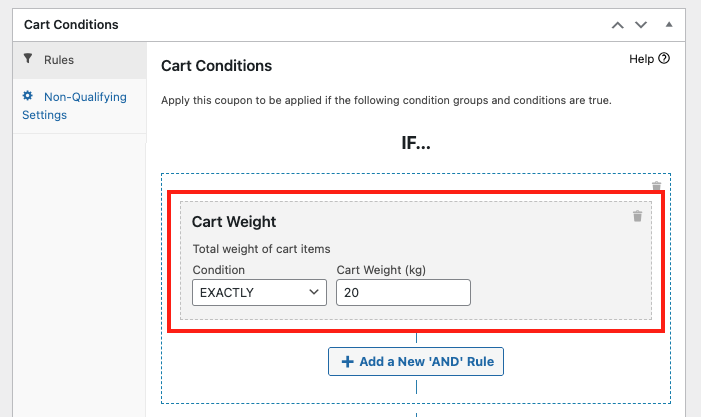
Aqui vai uma dica bônus:
Você pode levar seu condicionamento de desconto para o próximo nível adicionando uma condição “OR/IF”. Basta clicar em “Adicionar um novo grupo 'OR'”, selecionar a condição e seguir as etapas que abordamos anteriormente:
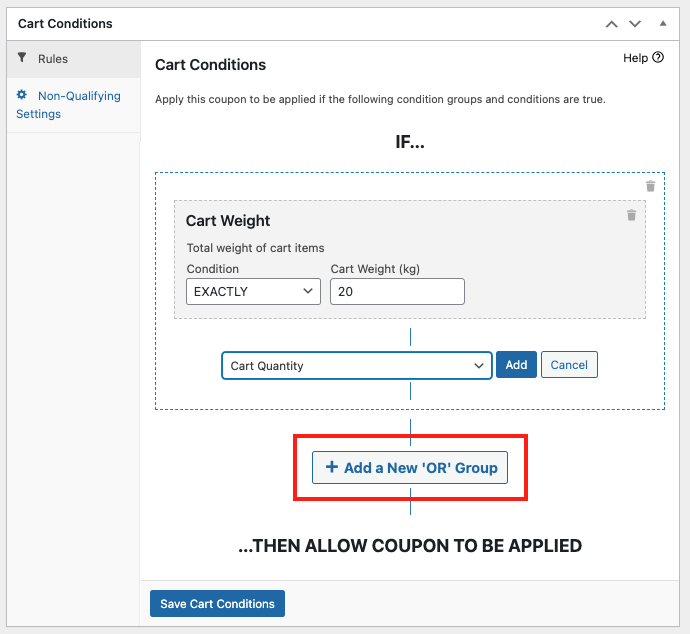
Isso permite que você acumule condições, criando uma experiência de uso de cupons mais aprimorada.
Quando estiver satisfeito com a configuração do cupom, clique em “Salvar condição do carrinho”. Então, você está pronto para clicar no botão “Publicar”!
Conclusão
Os descontos condicionais ajudam você a aumentar seu lucro sem a preocupação de que alguém possa simplesmente aproveitar as vantagens de sua oferta de cupom. Além disso, ajuda sua empresa de várias maneiras, como:
- Limpando o excesso de estoque.
- Incentivar os clientes a agir.
- Melhorando as compras repetidas.
- Promovendo promoções sazonais.
- Recuperando carrinhos abandonados.
Felizmente, configurar descontos condicionais para WooCommerce é fácil com cupons avançados. E neste artigo, discutimos três etapas fáceis para fazer isso:
- Crie um novo cupom.
- Selecione uma condição do carrinho.
- Configure a condição do carrinho selecionado.
Você tem alguma dúvida sobre este artigo? Deixe-nos saber nos comentários abaixo.
